在日常使用手机时,截屏是一项非常常见的操作,对于华为手机用户来说,如何进行截屏设置以及开启智能截屏功能可能是一个比较常见的问题。华为手机提供了多种截屏方式,用户可以根据自己的习惯和需求选择适合自己的方式进行截屏操作。同时华为手机还提供了智能截屏功能,可以根据用户的使用习惯和行为智能判断何时需要进行截屏,大大提高了用户的使用体验。在本文中我们将详细介绍华为手机如何进行截屏设置以及如何开启智能截屏功能,帮助用户更好地利用手机进行截屏操作。
华为手机怎么开启智能截屏
方法如下:
1.首先,我们找到华为手机的“设置”。
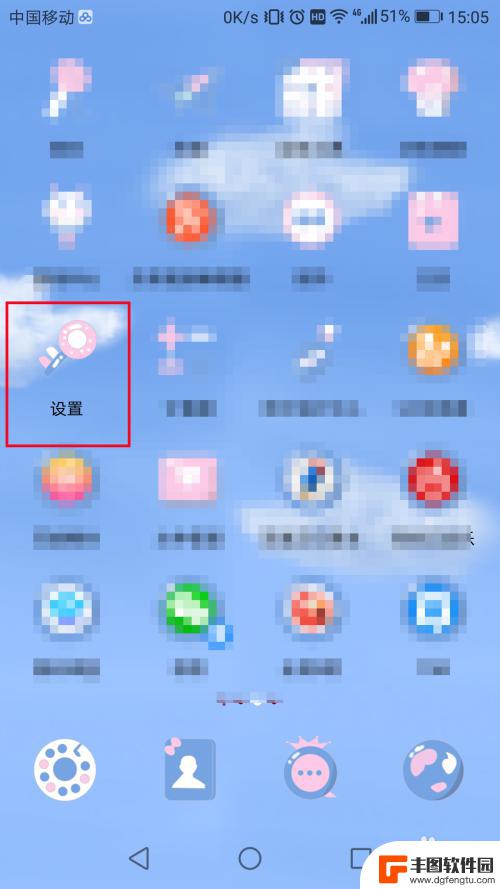
2.如果大家觉得懒得找“设置”的话,可以通过手机的状态栏那里的设置打开。
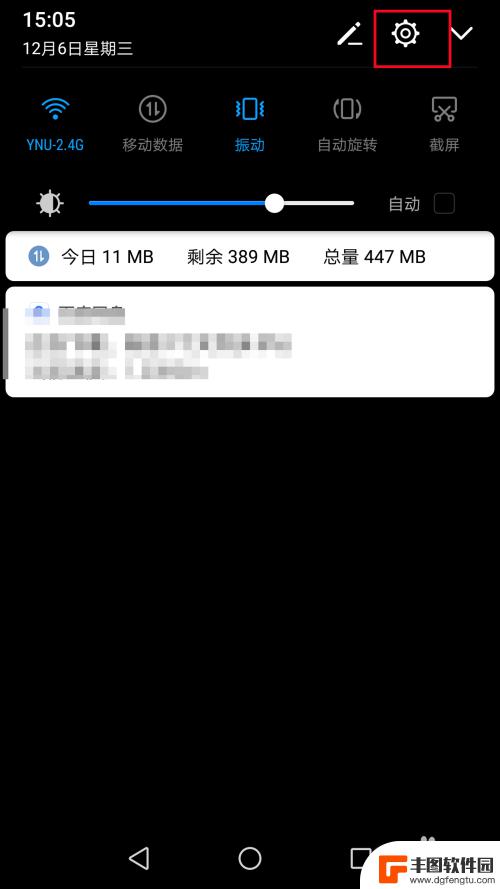
3.进入设置之后,找到“智能辅助”。
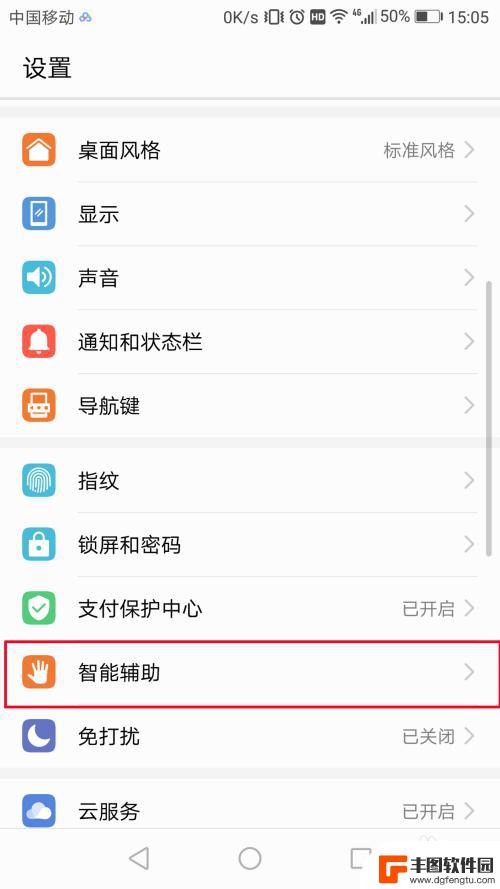
4.之后是“手势控制”。
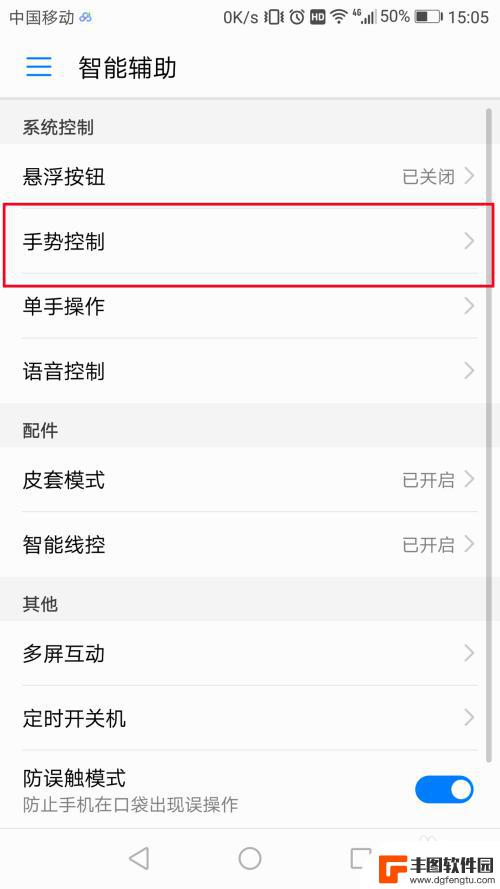
5.然后是“智能截屏”。
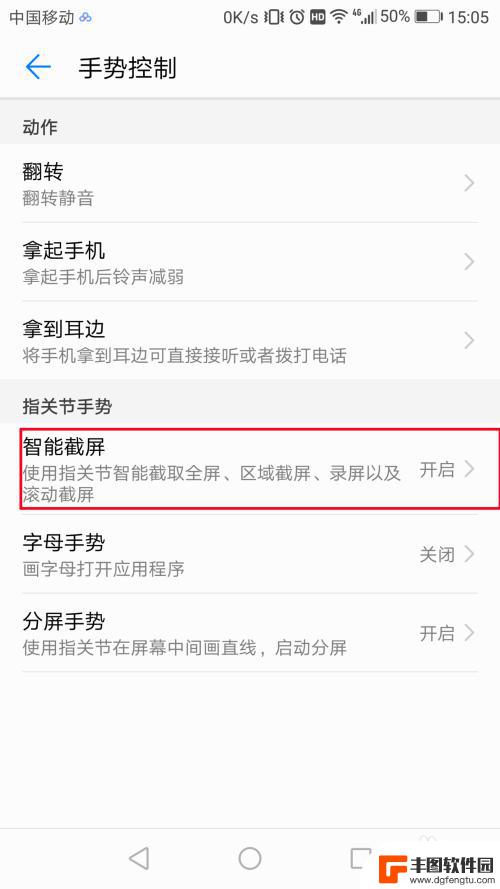
6.大家把这个功能打开,按照上面的方法就可以了。
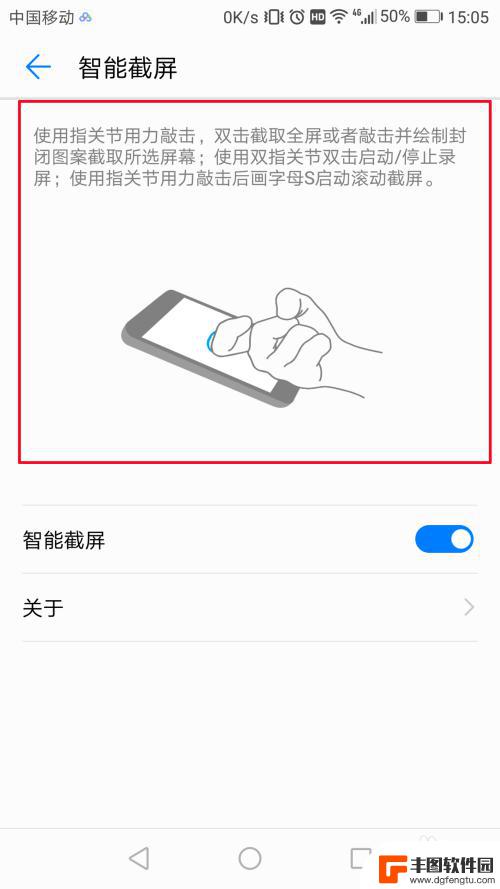
以上就是华为手机如何截屏设置的全部内容,碰到同样情况的朋友们赶紧参照小编的方法来处理吧,希望能够对大家有所帮助。
相关教程
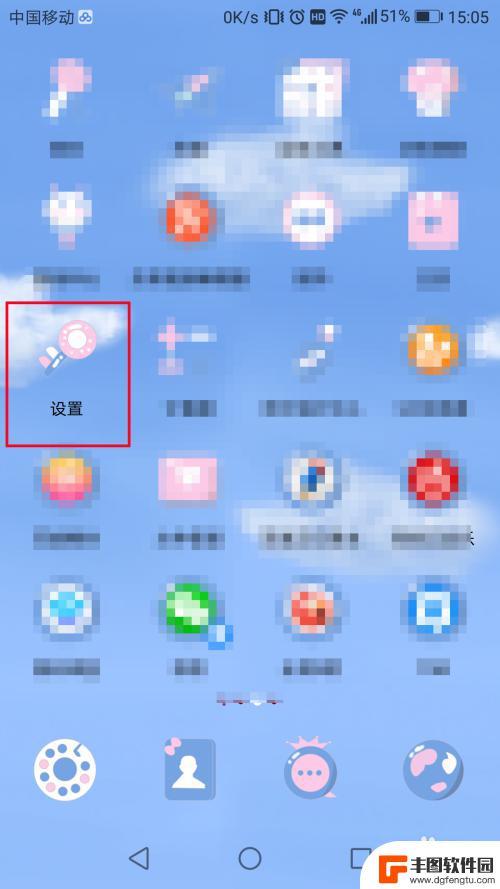
华为手机设置截屏在哪里 华为手机智能截屏设置教程
华为手机作为一款智能手机,拥有众多实用功能,其中智能截屏功能备受用户青睐,华为手机设置截屏在哪里呢?如何进行华为手机智能截屏设置呢?在日常使用中我们经常需要对屏幕上的信息进行截...
2024-03-27 13:36:05
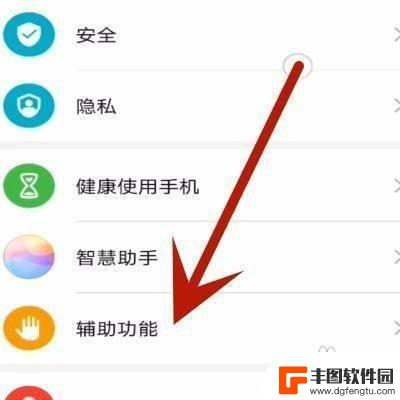
华为如何取消手势截屏 华为手机如何关闭智能截屏功能
华为如何取消手势截屏,华为作为一家知名的手机品牌,一直以来凭借着其出色的技术和创新的功能而备受用户的喜爱,其中,华为手机的手势截屏和智能截屏功能更是备受关注。手势截屏功能方便了...
2023-11-21 15:26:33
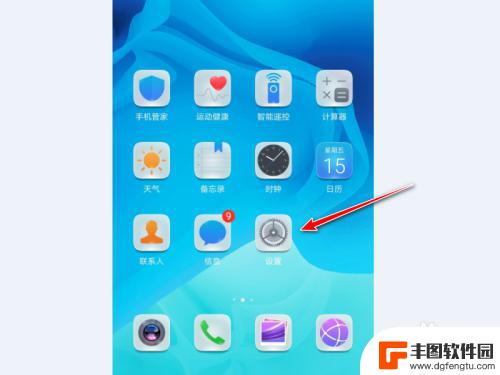
华为手机的截屏在哪里设置 华为手机怎样修改截图方式
在使用华为手机时,截屏是一项常用的操作,但是很多用户可能不清楚在哪里设置和修改截图方式,在华为手机上设置和修改截屏方式非常简单。您只需进入手机的设置界面,找到智能辅助或者指针与...
2024-03-09 08:34:55
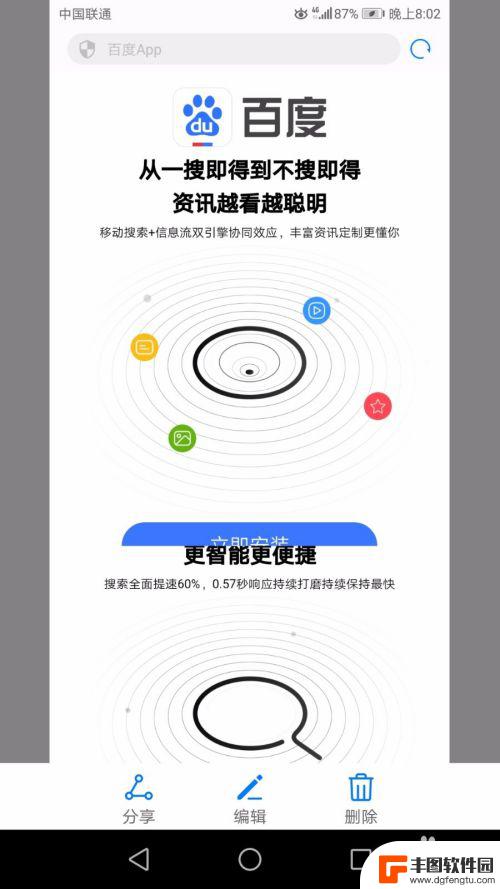
华为手机截屏怎么截长图啊 华为手机如何实现长图截屏
华为手机作为一款备受欢迎的智能手机品牌,其截屏功能更是备受用户青睐,当我们在浏览网页或者阅读长篇文章时,经常会遇到需要保存整个页面内容的情况。如何实现长图截屏成为了许多华为手机...
2024-02-29 15:26:42
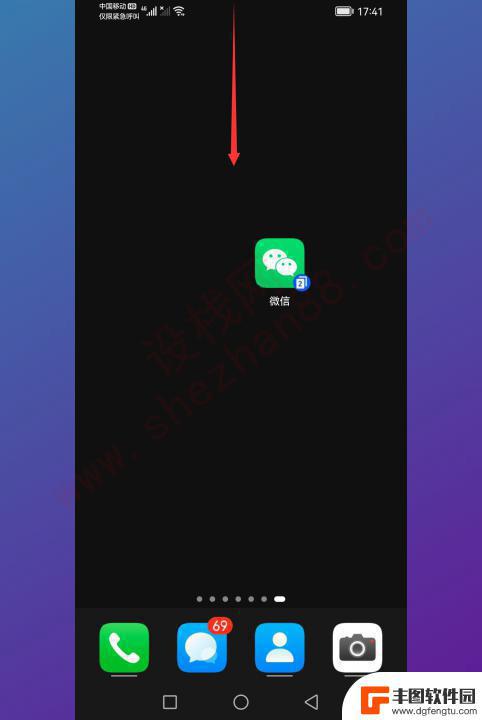
华为如何截屏手机屏幕视频 华为手机截屏录屏步骤
华为手机作为一款性能出众的智能手机品牌,不仅在硬件配置上有着突出的表现,而且在软件功能上也备受用户青睐,其中华为手机截屏录屏功能更是备受用户追捧。华为手机截屏录屏步骤简单易懂,...
2024-01-15 15:34:13
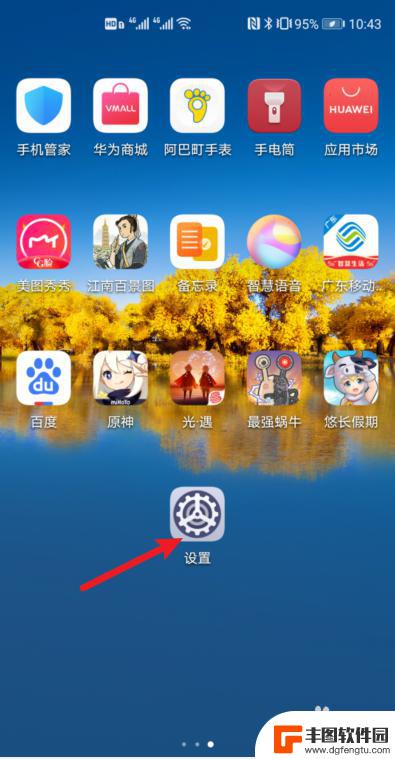
华为手机底下三个键怎么设置 华为手机下面的三个按键怎么设置截屏功能
在日常使用华为手机时,经常会遇到需要截屏的情况,而华为手机底下的三个按键可以帮助我们方便地进行截屏操作。通过设置这三个按键的功能,我们可以快速且轻松地完成截屏任务,无需再费心去...
2024-05-10 14:20:50

苹果手机电话怎么设置满屏显示 iPhone来电全屏显示怎么设置
苹果手机作为一款备受欢迎的智能手机,其来电全屏显示功能也备受用户青睐,想要设置苹果手机来电的全屏显示,只需进入手机设置中的电话选项,然后点击来电提醒进行相应设置即可。通过这一简...
2024-11-27 15:22:31

三星山寨手机怎么刷机 山寨手机刷机工具
在当今科技发展迅速的时代,手机已经成为人们生活中不可或缺的重要工具,市面上除了知名品牌的手机外,还存在着许多山寨手机,其中三星山寨手机尤为常见。对于一些用户来说,他们可能希望对...
2024-11-27 14:38:28
小编精选
苹果手机电话怎么设置满屏显示 iPhone来电全屏显示怎么设置
2024-11-27 15:22:31三星山寨手机怎么刷机 山寨手机刷机工具
2024-11-27 14:38:28怎么手机照片做表情 自己制作微信表情包的步骤
2024-11-27 13:32:58手机锁死怎么解开密码 手机屏幕锁住了怎样解锁
2024-11-27 11:17:23如何让手机与蓝牙耳机对接 手机无法连接蓝牙耳机怎么办
2024-11-27 10:28:54苹果手机怎么关闭听筒黑屏 苹果手机听筒遮住后出现黑屏怎么办
2024-11-27 09:29:48vivo手机如何更改字体大小 vivo手机系统字体大小修改步骤
2024-11-26 16:32:51手机上如何设置显示温度 手机屏幕如何显示天气和时间
2024-11-26 14:35:15手机流量为什么不能用 手机流量突然无法上网怎么办
2024-11-26 13:17:58手机屏幕白边如何去除黑边 华为手机屏幕上方显示黑色条纹怎么处理
2024-11-26 12:20:15热门应用